Conexión de Shopify¶
Introducción¶
Una conexión de Shopify, creada usando el conector de Shopify, establece acceso a Shopify. Una vez que se configura una conexión, puedes crear instancias de actividades de Shopify asociadas con esa conexión para usarlas como fuentes (para proporcionar datos en una operación) o como objetivos (para consumir datos en una operación).
Crear o Editar una Conexión Shopify¶
Se crea una nueva conexión de Shopify utilizando el conector de Shopify desde una de estas ubicaciones:
- La pestaña Conexiones de la paleta de componentes de diseño (consulte Paleta de Componentes de Diseño).
- La página Conexiones globales (vea Crear una conexión global en Conexiones globales).
Una conexión de Shopify existente se puede editar desde estas ubicaciones:
- La pestaña Conexiones de la paleta de componentes de diseño (consulte Paleta de Componentes de Diseño).
- La pestaña Componentes del panel del proyecto (consulte Menú de acciones de componentes en Pestaña Componentes del panel de proyecto).
- La página Conexiones globales (vea Editar una conexión global en Conexiones globales).
Configurar una Conexión Shopify¶
Cada elemento de la interfaz de usuario de la pantalla de configuración de conexión de Shopify se describe a continuación.
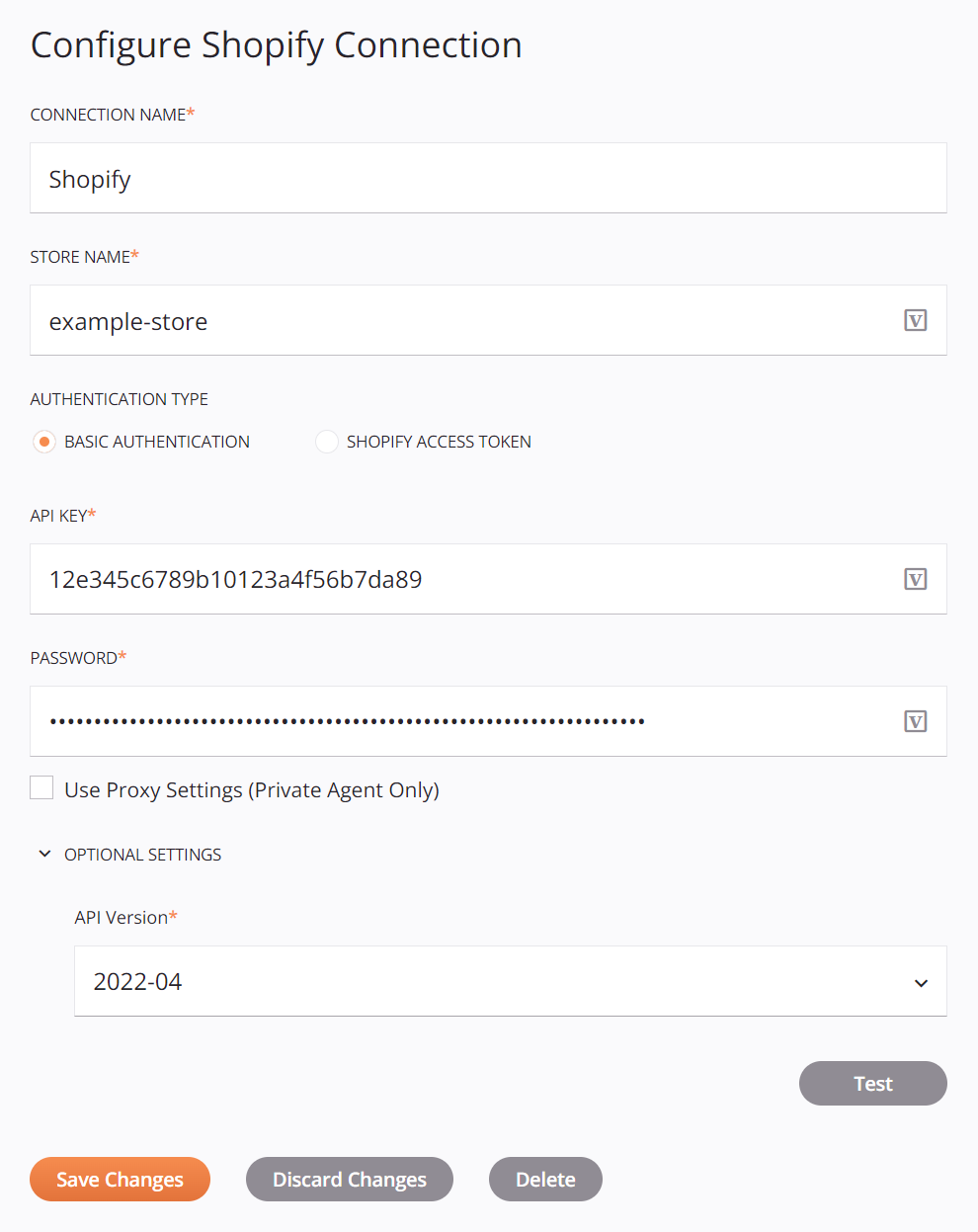
Consejo
Campos con un ícono de variable ![]() admite el uso de variables globales, variables del proyecto, y variables de Jitterbit. Comience escribiendo un corchete abierto
admite el uso de variables globales, variables del proyecto, y variables de Jitterbit. Comience escribiendo un corchete abierto [ en el campo o haciendo clic en el icono de variable para mostrar una lista de las variables existentes para elegir.
-
Nombre de la conexión: Introduzca un nombre que se utilizará para identificar la conexión. El nombre debe ser único para cada conexión de Shopify y no debe contener barras diagonales.
/o dos puntos:. Este nombre también se utiliza para identificar el extremo de Shopify, que se refiere tanto a una conexión específica como a sus actividades. -
Nombre de la tienda: Ingresa el nombre de la tienda Shopify.
-
Tipo de autenticación: Seleccione el tipo de autenticación, uno de Autenticación básica o Token de acceso de Shopify. Si está utilizando una aplicación privada, seleccione Autenticación básica. Si estás usando una aplicación personalizada creada en el administrador de Shopify, selecciona Shopify Access Token.
-
Clave API: Si se seleccionó Autenticación básica como Tipo de autenticación, ingrese la Clave API para la instancia de Shopify.
-
Contraseña: Si se seleccionó Autenticación básica como Tipo de autenticación, ingrese la contraseña para la instancia de Shopify.
-
Token de acceso a API: Si se seleccionó Token de acceso a Shopify como Tipo de autenticación, ingrese el token de acceso a API para la instancia de Shopify.
-
Usar configuración de proxy (solo Agente Privado): Cuando se utiliza un Agente Privado, esta configuración se puede seleccionar para usar configuración de proxy del Agente Privado.
-
Configuraciones opcionales: Haga clic para expandir configuraciones adicionales:
-
Versión API: Seleccione API de administración REST de Shopify versión, una de 2022-04 (predeterminada), 2023-01, 2023-04, 2023-07, 2023-10 o 2024-01. Dependiendo de los extremos de API admitidos por Shopify en la versión de API que se utiliza, los objetos y subobjetos que están disponibles para su selección durante la configuración de la actividad pueden variar. Si cambia la Versión de API para una conexión que tiene actividades configuradas existentes, consulte consideraciones adicionales en Cambiar la versión de API abajo.
Importante
Shopify redirige automáticamente las llamadas de versiones de API no compatibles a la siguiente versión más antigua compatible. Tenga en cuenta que Shopify ha dejado de utilizar ciertos extremos de la API de cumplimiento con la versión 2022-07, como se describe en Desactivación de la API de cumplimiento de Shopify.
-
Encabezados de solicitud: Utilice esta tabla para agregar los pares clave-valor que se enviarán con cada solicitud de actividad. Cada valor agregado a la tabla se incluye en el esquema de solicitud de cada actividad.
Haga clic en el ícono Agregar
 para agregar una fila a la siguiente tabla e ingresar un par clave-valor para cada propiedad.
para agregar una fila a la siguiente tabla e ingresar un par clave-valor para cada propiedad.Para guardar la fila, haga clic en el icono de enviar
 en la columna de la derecha.
en la columna de la derecha.Para editar o eliminar una sola fila, coloque el cursor sobre la columna de la derecha y use el ícono de edición
 o eliminar icono
o eliminar icono  .
.Para eliminar todas las filas, haga clic en Borrar todo.
Importante
Los campos de la tabla Encabezados de solicitud muestran el icono de variable
 sólo en modo de edición. Para que los valores de las variables de estos campos se completen en tiempo de ejecución, la versión del agente debe ser al menos 10.75 / 11.13.
sólo en modo de edición. Para que los valores de las variables de estos campos se completen en tiempo de ejecución, la versión del agente debe ser al menos 10.75 / 11.13.
-
-
Prueba: Haga clic para verificar la conexión usando la configuración proporcionada. Cuando se prueba la conexión, los agentes del grupo de agentes asociado con el ambiente actual descargan la última versión del conector. Este conector admite la suspensión de la descarga de la última versión del conector mediante Desactivar actualización automática del conector política de la organización.
-
Guardar cambios: Haga clic para guardar y cerrar la configuración de conexión.
-
Descartar cambios: Después de realizar cambios en una configuración nueva o existente, haga clic para cerrar la configuración sin guardar. Un mensaje le pide que confirme que desea descartar los cambios.
-
Eliminar: Después de abrir una configuración de conexión existente, haga clic para eliminar permanentemente la conexión del proyecto y cerrar la configuración (consulte Dependencias de componentes, eliminación y eliminación). Un mensaje le pide que confirme que desea eliminar la conexión.
Cambiar la Versión de API¶
Si una conexión de Shopify tiene actividades configuradas existentes, hay consideraciones adicionales a tener en cuenta al cambiar la Versión API seleccionada. Esto se debe a que los objetos y subobjetos disponibles para su selección en la configuración de la actividad dependen de los extremos de API admitidos por Shopify en la versión de API que se utiliza. Si la configuración de actividad existente utiliza extremos de API que no son compatibles con la versión de API a la que está cambiando, esas actividades fallarán a menos que se vuelvan a configurar.
Para evitar que esto ocurra, siga estos pasos:
-
Cambia la Versión API en la conexión de Shopify.
-
Abra cada pantalla de configuración de actividad donde se selecciona un objeto o subobjeto y haga clic en Actualizar. Al actualizar, las listas de selección de objetos y subobjetos actuales se recuperarán utilizando la versión de API seleccionada en la conexión de Shopify. Tenga en cuenta que Shopify redirige automáticamente las llamadas de versiones de API no compatibles a la siguiente versión compatible más antigua.
Importante
Si el objeto o subobjeto seleccionado no es compatible con la versión de API que se llama, la selección puede cambiar al actualizar. Preste mucha atención para asegurarse de que cualquier selección modificada sea la prevista.
-
Seleccione el objeto y subobjeto apropiado compatible con la versión de API que se llama.
-
Redesplegar operaciones utilizando la conexión y actividades.
Próximos Pasos¶
Después de crear una conexión de Shopify, colocas un tipo de actividad en el tela de diseño para crear instancias de actividad que se usarán como fuentes (para proporcionar datos en una operación) o como objetivos (para consumir datos en una operación).
Se puede acceder a las acciones de menú para una conexión y sus tipos de actividad desde el panel del proyecto y la paleta de componentes de diseño. Para obtener más información, consulte Menús de acciones en Conceptos básicos del conector.
Estos tipos de actividades están disponibles:
-
Leer: Recupera datos de objetos de Shopify y está diseñado para usarse como fuente en una operación.
-
Consulta: Consulta datos de objetos de Shopify y está diseñado para usarse como fuente en una operación.
-
Crear: Crea datos de objetos en Shopify y está diseñado para usarse como objetivo en una operación.
-
Actualizar: Actualiza los datos del objeto en Shopify y está diseñado para usarse como objetivo en una operación.
-
Borrar: Elimina los datos del objeto de Shopify y está diseñado para usarse como objetivo en una operación.